Thema
- #Slack
- #GIF Emojis
- #Benutzerdefinierte Emojis
- #Slack Emojis
- #Emoji-Erstellung
Erstellt: 2024-11-11
Aktualisiert: 2024-11-11
Erstellt: 2024-11-11 11:53
Aktualisiert: 2024-11-11 11:54
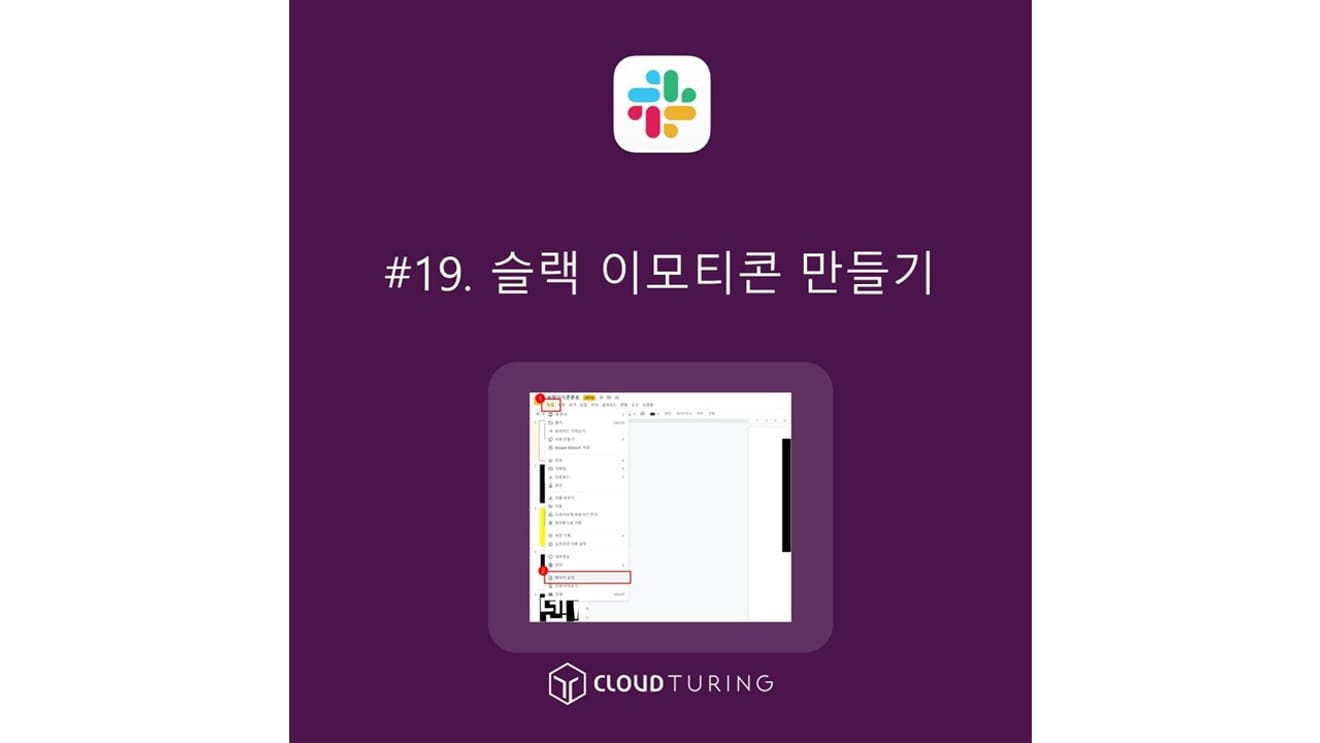
Ich werde Ihnen zeigen, wie Sie benutzerdefinierte Emojis für Slack erstellen.
Natürlich gibt es standardmäßig verfügbare Emojis, aber für häufig verwendete Ausdrücke oder Statusmeldungen wie "gelesen", "Danke" oder "abgeschlossen" können eigene koreanische Emojis besser geeignet sein. Ich gebe zu, dass der Stil (im negativen Sinne) sehr koreanisch ist, aber was soll man machen. ㅎㅎ
1. Öffnen Sie die Datei "SlackIconFont.pptx".
- Die Größe dieser Datei wurde über [Datei] → [Seite einrichten] auf 30 cm x 30 cm eingestellt.
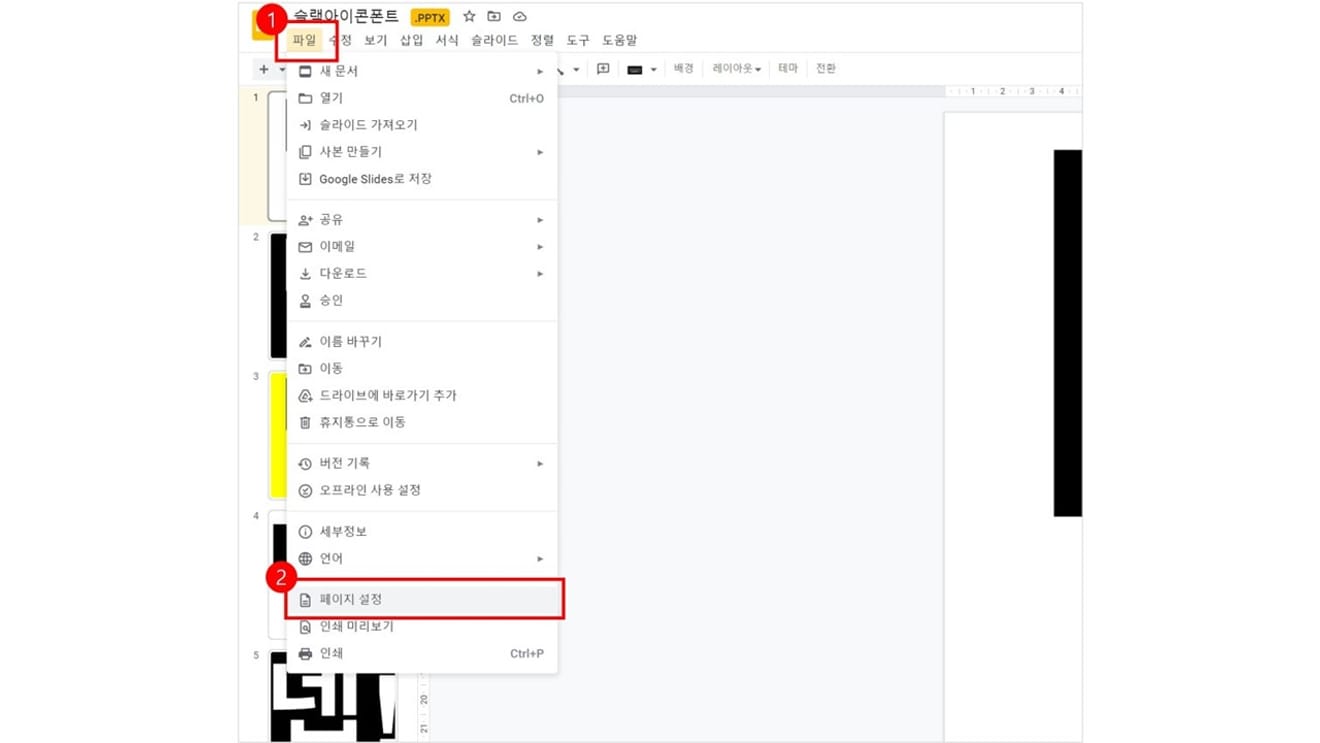
2. Wenn Sie eine animierte Datei erstellen möchten, müssen Sie mehrere Dateien im gewünschten Format erstellen. Wenn Sie ein einzelnes, statisches Bild verwenden möchten, reicht eine Datei aus.
- Klicken Sie auf [Datei] → [Herunterladen] → [JPEG-Bild], um die Datei als JPEG-Bild herunterzuladen.
3. Wenn die heruntergeladene Bilddatei aus zwei Zeichen besteht, ist es empfehlenswert, die Höhe zu verlängern. (Sie können sie auch so verwenden, wie sie ist).
- In diesem Fall öffnen Sie die Datei "SlackImage.pptx".
4. Fügen Sie das eben heruntergeladene Bild in "SlackImage.pptx" ein.
5. Klicken Sie mit der rechten Maustaste auf das Bild und dann auf [Formatierungsoptionen].
- Durch das Aktivieren der [Formatierungsoptionen] wird ein Popup-Fenster rechts angezeigt.
- Klicken Sie dort auf [Größe und Drehung].
6. Deaktivieren Sie in [Größe und Drehung] die Option [Seitenverhältnis beibehalten] und ändern Sie die Größe auf 30 cm x 60 cm.
7. Laden Sie diese Datei erneut herunter.
- Klicken Sie auf [Datei] → [Herunterladen] → [JPEG-Bild], um die Datei als JPEG-Bild herunterzuladen.
Um animierte GIFs zu erstellen, verwenden Sie die Website ezgif (https://ezgif.com/maker).
1. Wählen Sie die Datei aus und laden Sie sie hoch.
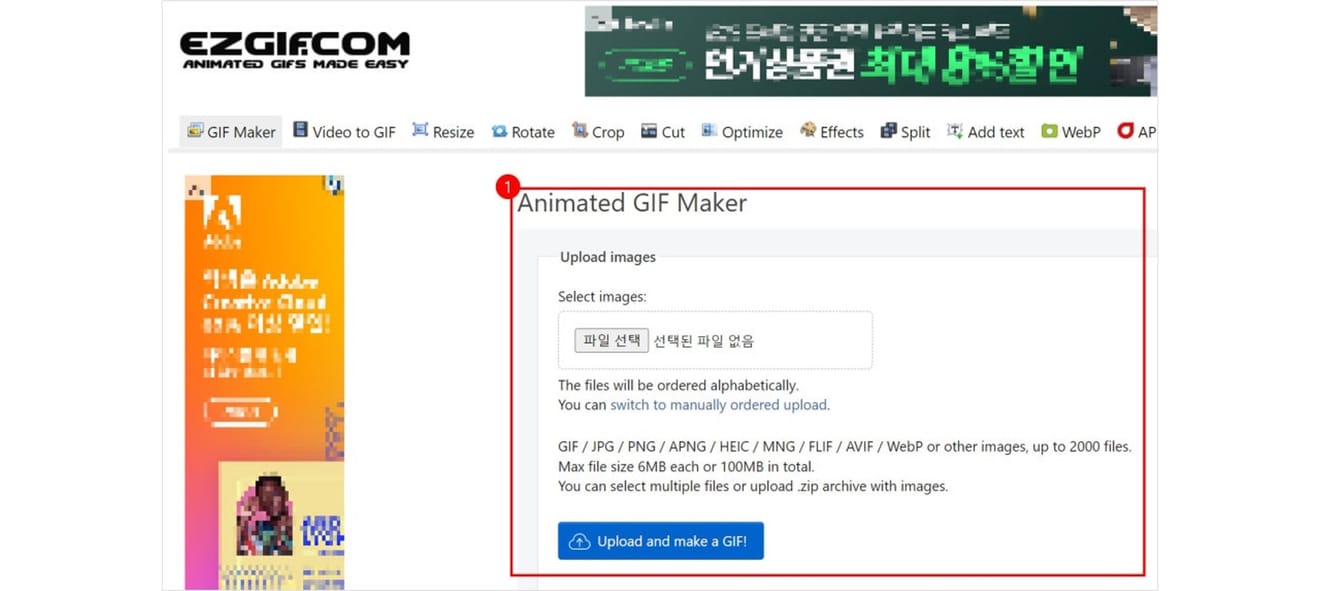
- Sie können mehrere Bilder gleichzeitig hochladen.
2. Nachdem mehrere Bilder hochgeladen wurden, klicken Sie erneut auf [Upload and make a GIF!]
3. Bei Delay (Verzögerung) entspricht 20 0,2 Sekunden. Eine zu schnelle Änderung ist bei Text nicht gut. Es ist besser, 200 (2 Sekunden) oder 500 (5 Sekunden) einzustellen.
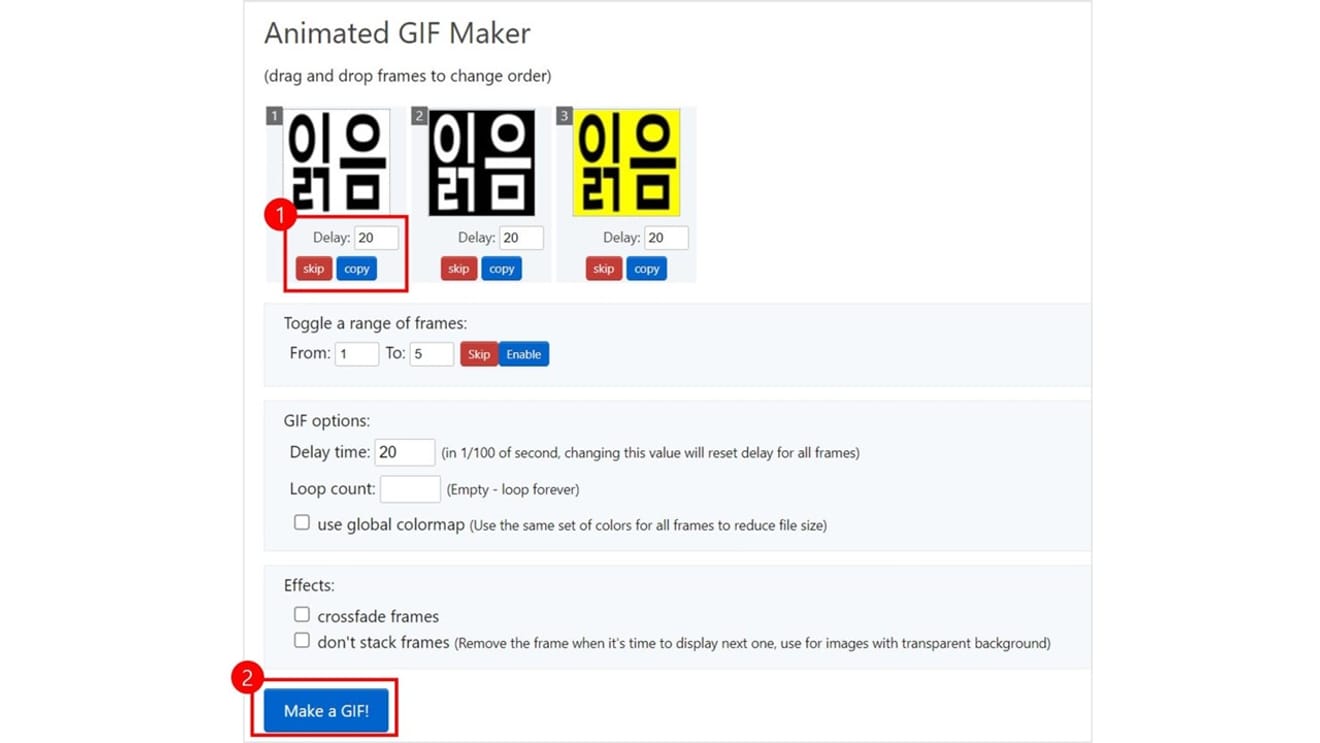
4. Klicken Sie auf [Make a GIF!].
5. Scrollen Sie nach unten und klicken Sie auf [Speichern], um den Download zu starten.
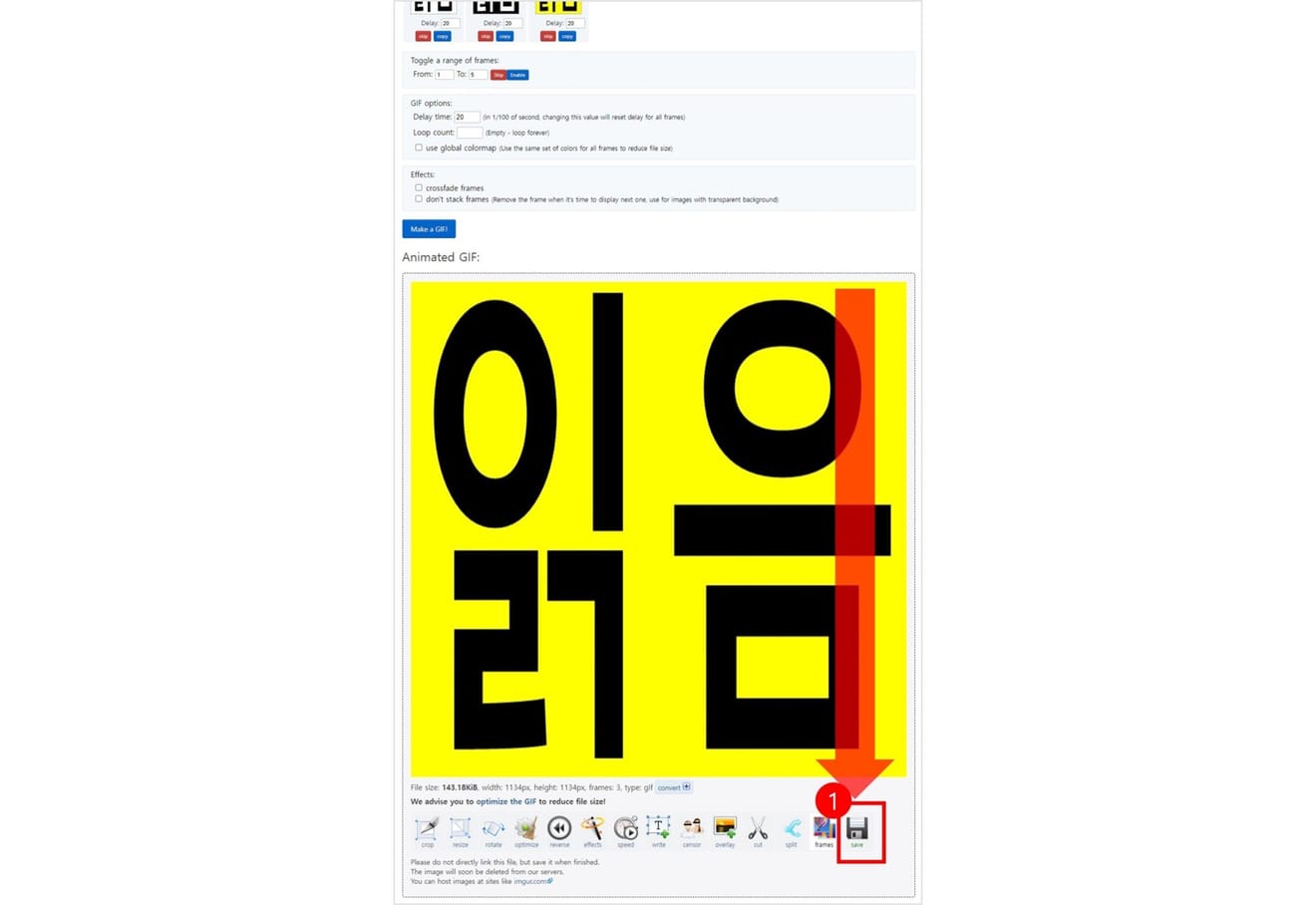
Kommentare0